The Last of Us Part 1의 끊김, 정지 및 지연 문제 수정
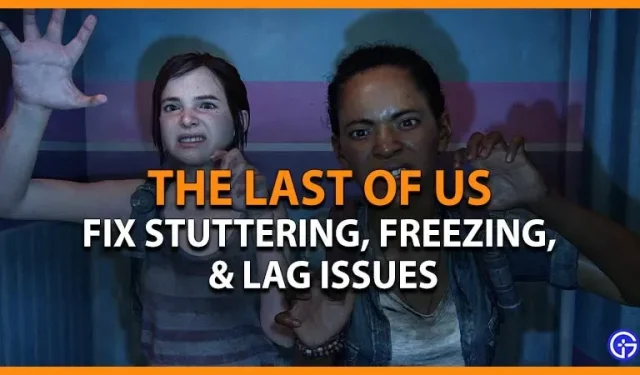
PC용 The Last of Us Part 1에서 끊임없는 말더듬, 멈춤, 지연 현상으로 짜증이 났나요? 당신은 혼자가 아니므로 걱정하지 마십시오. TLOU Part 1이 PC 포트를 받은 이후 Steam의 여러 플레이어로부터 비판을 받았습니다. 주된 이유는 끊임없는 말더듬, 정지, 지연 및 충돌로 인한 끔찍한 게임 플레이입니다. 그러나 플레이어가 생존하고 생존하기 위해 고군분투하면서 많은 사람들이 프레임 드롭으로 인해 게임을 할 수 없습니다. 이러한 문제를 완화하기 위해 그래픽 설정을 낮출 수 있지만 이러한 기술적 문제에는 여러 가지 원인이 있을 수 있습니다. 따라서 PC에서 이러한 문제를 해결하기 위해 가능한 수정 및 해결 방법을 찾으려면 가이드를 확인하십시오.
PC에서 The Last Of Us Part 1 말더듬, 멈춤 및 지연 수정

운 좋게도 Naughty Dogs의 개발자는 TLOU Part 1이 PC에서 더듬거리고, 멈추며, 지속적으로 느려지는 것을 인정했습니다. 그들은 PC에서 The Last of Us Part 1에 대한 수정이 시작되었다고 트윗했습니다 . 수정 사항이 이미 릴리스되었으므로 게임이나 PC를 다시 시작하여 적용할 수 있습니다.
그러나 일부 좌절한 플레이어와 마찬가지로 최근 핫픽스는 PC의 기술적 문제를 해결하지 못했습니다. 그래서 다음은 The Last of Us의 끊김, 정지 및 지연 문제를 해결하는 데 도움이 되는 몇 가지 수정 사항입니다.
시스템 요구 사항 확인
해결 방법을 진행하기 전에 시스템이 TLOU P1을 실행하기 위한 최소 또는 권장 시스템 요구 사항을 충족하는지 확인하십시오. 최소 시스템 요구 사항은 다음과 같습니다.
- OS: Windows 10(버전 1909 이상)
- 프로세서: AMD Ryzen 5 1500X / Intel Core i7-4770K
- 램: 16GB
- 그래픽: AMD Radeon RX 470(4GB), AMD Radeon RX 6500 XT(4GB) / NVIDIA GeForce GTX 970(4GB), NVIDIA GeForce GTX 1050 Ti(4GB)
- 저장 공간: 100GB의 여유 공간
권장 요구 사항은 다음과 같습니다.
- OS: Windows 10(버전 1909 이상)
- 프로세서: AMD Ryzen 5 3600X / Intel Core i7-8700
- 램: 16GB
- 그래픽: AMD Radeon RX 5700 XT(8GB), AMD Radeon RX 6600 XT(8GB) / NVIDIA GeForce RTX 2070 SUPER(8GB), NVIDIA GeForce RTX 3060(8GB)
- 저장 공간: 100GB의 여유 공간
위의 요구 사항 외에도 게임에는 64비트 OS와 프로세서가 필요합니다. TLOU로 작업할 때 SSD도 권장된다는 점은 주목할 가치가 있습니다.
더 라스트 오브 어스 업데이트 파트 1
영구 수정 사항 및 수정 사항이 있는 경우 TLOU Part 1을 최신 버전으로 업데이트해야 합니다. 업그레이드하지 않으면 여전히 충돌 및 정지가 발생합니다. Steam 및 Epic Games에서 게임을 업데이트할 수 있습니다.
스팀에서:
- Steam을 실행하고 라이브러리로 이동합니다.
- 왼쪽 창에서 “The Last of Us Part 1″을 마우스 오른쪽 버튼으로 클릭합니다.
- 업데이트를 클릭하고 자동 업데이트에서 이 게임을 업데이트된 상태로 유지하려면 확인란을 선택합니다.
에픽 게임:
- Epic Games를 실행하고 라이브러리로 이동합니다.
- The Last of Us Part 1을 찾아 점 세 개 아이콘을 클릭합니다.
- 자동으로 업데이트하도록 옵션을 전환하거나 업데이트가 있는 경우 업데이트 옵션을 클릭합니다.
게임을 업데이트한 후 컴퓨터를 다시 시작하고 게임을 실행하여 문제가 지속되는지 확인하십시오.
관리자 권한으로 게임 실행
관리자 권한이 없기 때문에 이러한 기술적 문제가 발생할 수 있습니다. 따라서 게임을 관리자로 실행하여 끊김 및 정지 문제를 해결할 수 있습니다.
- 파일 아이콘을 마우스 오른쪽 버튼으로 클릭합니다. exe 게임.
- “속성”을 선택하고 “호환성” 탭으로 이동합니다.
- 이 프로그램을 관리자로 실행 확인란을 선택합니다.
- 그런 다음 “적용” 및 “확인”을 클릭하여 설정을 저장합니다.
마지막으로 게임을 실행하여 프레임 드롭, 지연 및 기타 문제가 지속되는지 확인합니다.
게임 파일 확인
일부 게임 파일이나 데이터가 누락된 경우 PC에서 끊김, 정지 및 지연이 발생할 가능성이 있습니다. Epic Games 및 Steam에서 게임 파일을 확인하여 이러한 문제를 해결할 수 있습니다. Steam에서 게임 파일을 확인하는 방법은 다음과 같습니다.
- Steam 실행 > The Last of Us Part 1 > 속성 > 로컬 파일 > 게임 파일의 무결성 확인을 마우스 오른쪽 버튼으로 클릭합니다.
Epic Games에서 게임 파일을 확인하는 방법은 다음과 같습니다.
- Epic Games 실행 > TLOU Part 1 > 관리 옵션 > 확인 버튼을 마우스 오른쪽 버튼으로 클릭합니다.
그래픽 드라이버 업데이트
오래된 그래픽 드라이버는 The Last of Us Part 1을 시작할 때 정지 및 충돌을 일으킬 수 있습니다. 따라서 그래픽 드라이버를 최신 버전으로 업데이트하는 방법은 다음과 같습니다.
- 시작 메뉴에서 장치 관리자를 찾습니다.
- 장치 관리자를 클릭합니다.
- 디스플레이 어댑터를 두 번 클릭하고 그래픽 카드를 마우스 오른쪽 버튼으로 클릭합니다.
- 드롭다운 메뉴에서 드라이버 업데이트 옵션을 선택합니다.
- 마지막으로 “자동으로 드라이버 검색” 옵션을 선택합니다.
최신 그래픽 카드를 다운로드하여 설치합니다. 컴퓨터를 다시 시작하고 게임을 실행하여 끊김, 멈춤 및 지연이 해결되었는지 확인할 수 있습니다.
위의 해결 방법으로도 문제가 해결되지 않으면 Naughty Dogs가 공식 업데이트 및 수정 사항을 출시할 때까지 기다리는 것이 좋습니다. 공식 Twitter 계정을 팔로우하여 패치 및 수정 사항에 대한 모든 업데이트를 받을 수 있습니다. 그러나 그때까지 위의 수정 사항을 시도하여 TLOU 끊김, 지연 및 정지 문제를 해결하십시오.
이것이 바로 The Last of Us Part 1의 끊김, 정지 및 지연 문제를 해결하는 것입니다. 이 가이드가 도움이 되었다면 전용 The Last of Us 섹션에서 시간 소모적인 건물 쉐이더, 모든 치트 및 비밀, 기타 비디오 게임 가이드를 수정하는 방법에 대한 가이드를 확인하세요.



답글 남기기